MATLAB è un potente linguaggio di programmazione e un ambiente utilizzato da ingegneri e scienziati per il calcolo numerico, l'analisi dei dati e la visualizzazione. Una delle tante funzionalità di MATLAB è la possibilità di aggiungere legende agli assi nei grafici. Questo articolo illustra come possiamo definire le legende in MATLAB e aggiungerle agli assi in MATLAB.
Cos'è una legenda in MATLAB
Una legenda è un elemento grafico che consente di identificare diverse serie di dati in un grafico. In genere è costituito da una casella contenente simboli ed etichette di testo che corrispondono alle serie di dati nel grafico. Le legende sono utili per distinguere tra più serie di dati e semplificare la comprensione dei grafici.
Come aggiungere una legenda agli assi in MATLAB
Aggiungere una legenda agli assi in MATLAB è facile. Ecco come possiamo farlo:
Passaggio 1: crea un grafico
Per prima cosa, dobbiamo creare una trama. Possiamo farlo usando una qualsiasi delle funzioni di plottaggio disponibili in MATLAB. Ad esempio, possiamo utilizzare la funzione plot per creare un grafico a linee 2D:
x = spazio lineare ( 0 , 2 * pi, 100 ) ;
y1 = senza ( X ) ;
y2 = cos ( X ) ;
complotto ( x, y1 )
aspettare
complotto ( x, y2 )
Questo codice crea un grafico con due serie di dati: y1 (un'onda sinusoidale) e y2 (un'onda coseno).
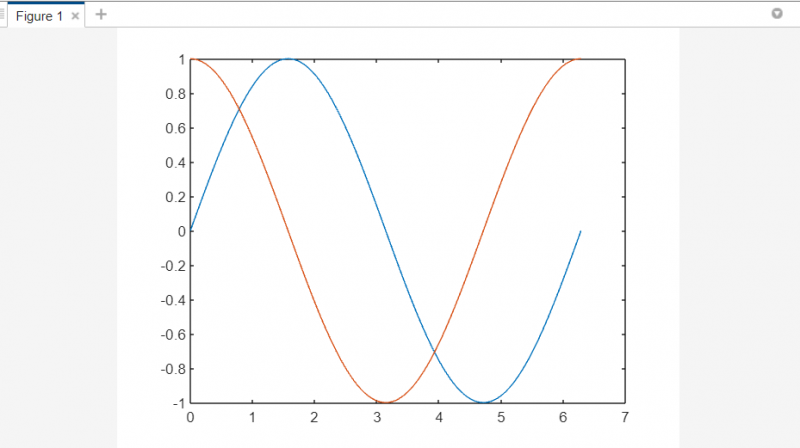
Passaggio 2: aggiungi una legenda
Una volta creato un grafico, la legenda può essere aggiunta utilizzando la funzione legend. Questa funzione prende come input le etichette di testo che vogliamo usare per ogni serie di dati. Per esempio:
% Fare un passo 1 : Crea un complotto
x = spazio lineare ( 0 , 2 * pi, 100 ) ;
y1 = senza ( X ) ;
y2 = cos ( X ) ;
complotto ( x, y1 )
aspettare
complotto ( x, y2 )
% Fare un passo 2 : Aggiungi una legenda
leggenda ( 'Il suo' , 'Coseno' )
Questo codice aggiunge una legenda con due voci: 'Seno' e 'Coseno'. La prima voce corrisponde alla prima serie di dati (y1) e la seconda voce corrisponde alla seconda serie di dati (y2).
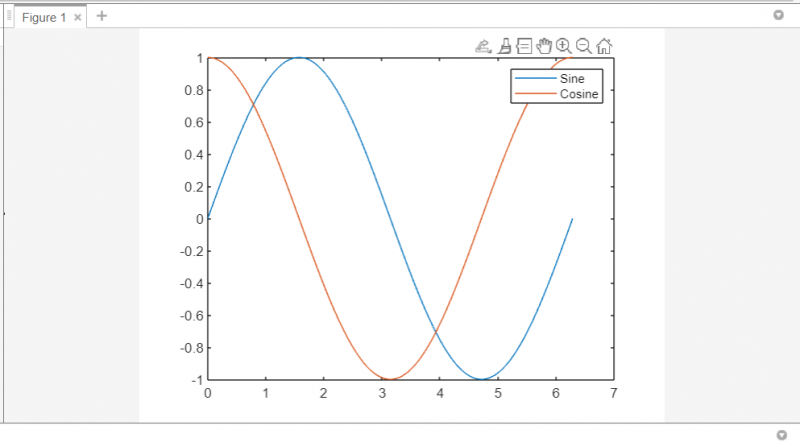
Passaggio 3: personalizzare la legenda
Possiamo personalizzare l'aspetto della legenda utilizzando varie proprietà come Location, Orientation e FontSize. Per esempio:
% Fare un passo 1 : Crea un complottox = spazio lineare ( 0 , 2 * pi, 100 ) ;
y1 = senza ( X ) ;
y2 = cos ( X ) ;
complotto ( x, y1 )
aspettare
complotto ( x, y2 )
% Fare un passo 2 : Aggiungi una legenda
leggenda ( 'Il suo' , 'Coseno' )
% Fare un passo 3 : Personalizza la legenda
leggenda ( 'Il suo' , 'Coseno' , 'Posizione' , 'Nord Ovest' , 'Orientamento' , 'orizzontale' , 'Dimensione del font' , 14 )
Questo codice aggiunge una legenda con due voci 'seno' e 'coseno' e ne personalizza l'aspetto impostando la posizione su 'nordovest', l'orientamento su 'orizzontale' e la dimensione del carattere su 14.
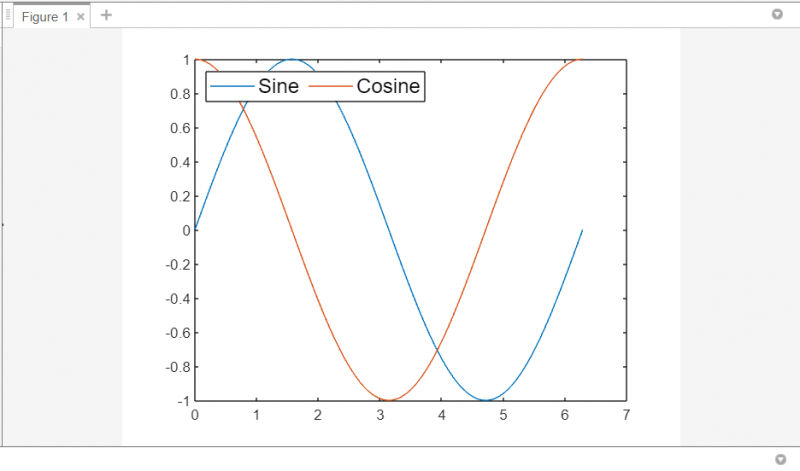
Esempi di aggiunta di una legenda agli assi in MATLAB
Ecco alcuni esempi che spiegano come si possono aggiungere legende agli assi in diversi tipi di grafici:
Esempio 1: aggiunta di una legenda a un grafico 2D
Ecco un esempio di come possiamo aggiungere una legenda a un grafico a linee 2D:
x = spazio lineare ( 0 , 2 * pi, 100 ) ;y1 = senza ( X ) ;
y2 = cos ( X ) ;
complotto ( x, y1 )
aspettare
complotto ( x, y2 )
leggenda ( 'Il suo' , 'Coseno' )
Questo codice crea un grafico a linee 2D con due serie di dati (y1 e y2) e aggiunge una legenda con due voci ('Seno' e 'Coseno').
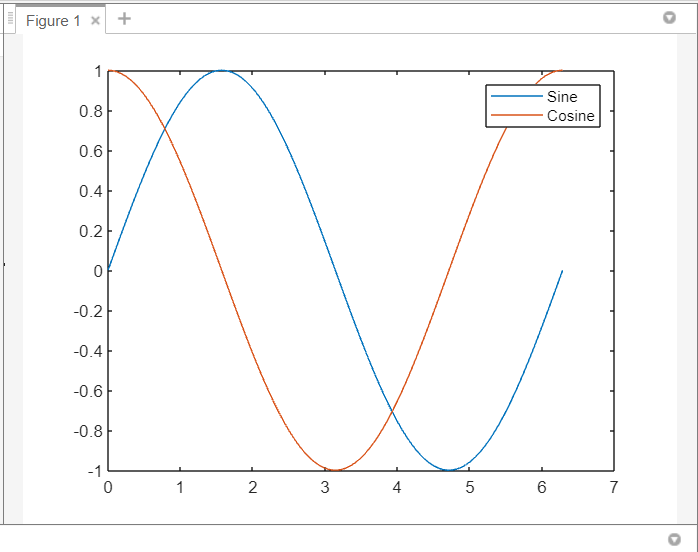
Esempio 2: aggiunta di una legenda a un grafico 3D
Di seguito, il codice mostra come aggiungere una legenda a un grafico di superficie 3D:
[ X, Y ] = griglia a rete ( - 5 : 0,5 : 5 ) ;Z1 = senza ( sqrt ( X.^ 2 +Y.^ 2 ) ) ;
Z2 = cos ( sqrt ( X.^ 2 +Y.^ 2 ) ) ;
Surf ( X,Y,Z1 )
aspettare
Surf ( X, Y, Z2 )
leggenda ( 'Il suo' , 'Coseno' )
Questo codice crea un grafico di superficie 3D con due serie di dati (Z1 e Z2) e aggiunge una legenda con due voci ('Seno' e 'Coseno').
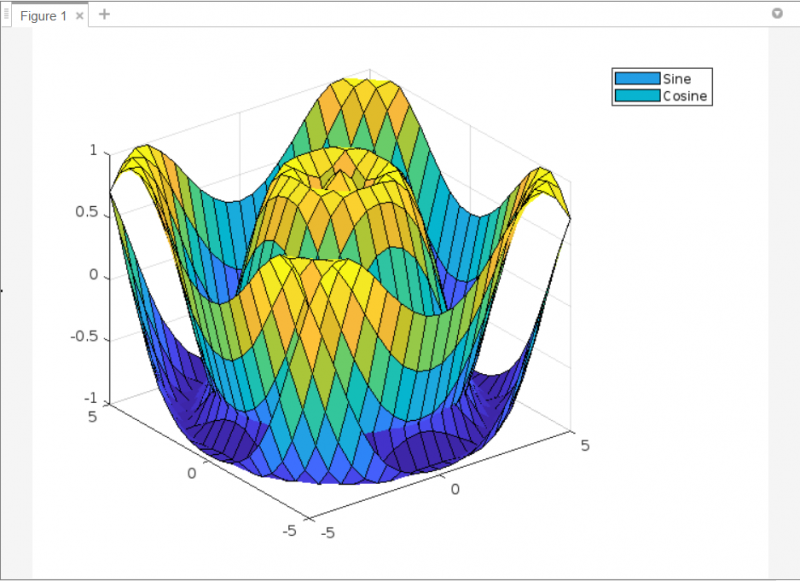
Esempio 3: aggiunta di una legenda a una sottotrama
Di seguito, il codice spiega i passaggi per aggiungere una legenda a una sottotrama:
x = spazio lineare ( 0 , 2 * pi, 100 ) ;y1 = senza ( X ) ;
y2 = cos ( X ) ;
sottotrama ( 1 , 2 , 1 )
complotto ( x, y1 )
titolo ( 'Il suo' )
sottotrama ( 1 , 2 , 2 )
complotto ( x, y2 )
titolo ( 'Coseno' )
leggenda ( 'Il suo' , 'Coseno' )
Questo codice crea due sottotrame: una per la serie di dati y1 (un'onda sinusoidale) e una per la serie di dati y2 (un'onda coseno). Quindi aggiunge una legenda con due voci ('Seno' e 'Coseno') che si applica a entrambe le sottotrame.
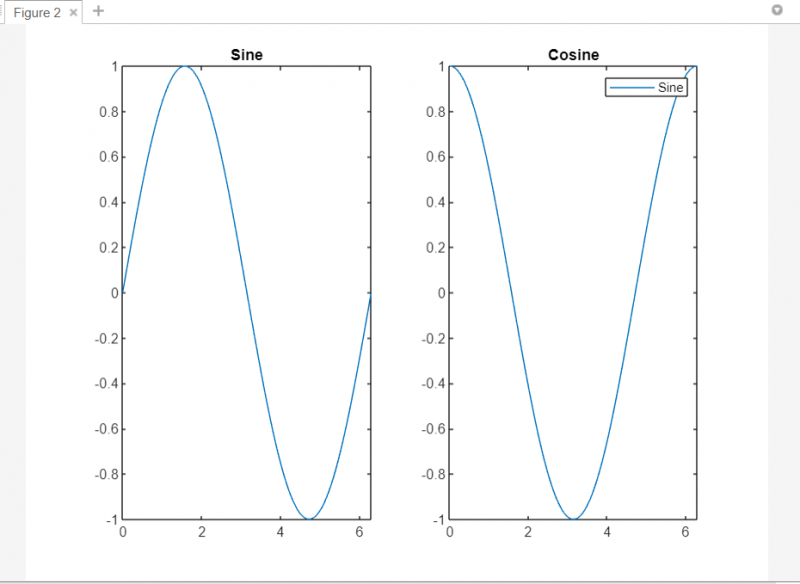
Esempio 4: aggiunta di legende diverse a più assi
Ecco un esempio di come possiamo aggiungere legende a più assi all'interno della stessa figura.
% Crea dati di esempiox = 0 : 0.1 : 2 * pi;
y1 = senza ( X ) ;
y2 = cos ( X ) ;
% Crea la figura e gli assi
figura;
ax1 = sottotrama ( 2 , 1 , 1 ) ;
ax2 = sottotrama ( 2 , 1 , 2 ) ;
% Tracciare i dati sul primo asse
complotto ( ax1, x, y1, 'Larghezza della linea' , 2 ) ;
Presa ( ascia1, 'SU' ) ;
complotto ( ax1, x, y2, 'Larghezza della linea' , 2 ) ;
% Imposta il titolo e la legenda per il primo asse
titolo ( ascia1, 'Funzioni trigonometriche' ) ;
leggenda ( ascia1, { 'peccato(x)' , 'cos(x)' } , 'Posizione' , 'Nord Ovest' ) ;
% Tracciare i dati sul secondo asse
complotto ( ax2, x, y1.^ 2 , 'Larghezza della linea' , 2 ) ;
Presa ( ax2, 'SU' ) ;
complotto ( ax2, x, y2.^ 2 , 'Larghezza della linea' , 2 ) ;
% Imposta il titolo e la legenda per il secondo asse
titolo ( ax2, 'Funzioni trigonometriche al quadrato' ) ;
leggenda ( ax2, { 'peccato^2(x)' , 'cos^2(x)' } , 'Posizione' , 'sud-est' ) ;
In questo esempio, abbiamo creato i dati di esempio x, y1 e y2. Creiamo quindi una figura con due assi utilizzando la funzione subplot. Tracciamo le funzioni sin(x) e cos(x) sul primo asse, e le funzioni al quadrato sin(x) e cos(x) sul secondo asse. Inoltre, impostiamo il titolo e la legenda per ciascun asse utilizzando rispettivamente le funzioni title e legend.
Si noti che usiamo la funzione hold per garantire che sia sin(x) che cos(x) siano tracciati sullo stesso asse e che entrambe le funzioni al quadrato siano tracciate sull'altro asse.
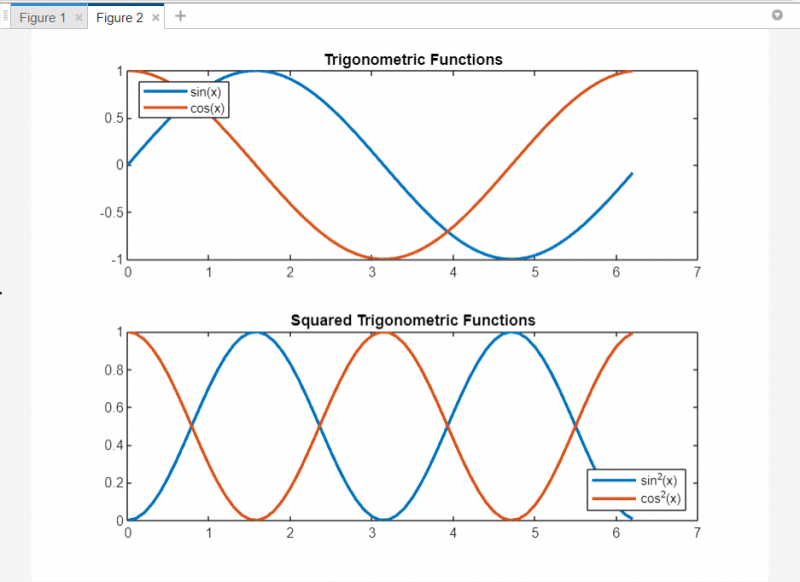
Conclusione
Questo articolo illustra diversi modi per aggiungere legende agli assi in MATLAB. Le legende sono utili per identificare diverse serie di dati nei grafici e renderle più facili da comprendere. L'aggiunta di una legenda agli assi in MATLAB può essere eseguita utilizzando la funzione legend. Per impostazione predefinita, la funzione legenda includerà un'etichetta per ogni linea tracciata, ma è anche possibile personalizzarne l'aspetto e la posizione. Maggiori informazioni sull'aggiunta di legende negli assi MATLAB in questo articolo.